Beim Arbeiten mit einem Windows-Computer hinterlässt jeder verräterische Spuren, die ausgelesen und weitergeleitet werden können. Welche Daten Microsoft und andere Unternehmen auf diese Weise erhalten, kann nur erahnt werden. Jeder weiß mittlerweile, dass das eigene Surfverhalten analysiert wird. Mit dem kostenlosen Tool „PrivaZer“ lassen sich Datenspuren nach Beendigung der Arbeit vom System restlos entfernen.
Hier werden nicht nur die Surfspuren vom Browser entfernt, sondern auch temporäre Dateien, Cookies, Multimediadateien und sogar der Arbeitsspeicher werden auf verräterische Metadaten untersucht. Sie können hier, im Gegensatz zu ähnlichen Programmen, selber festlegen, welche Daten dauerhaft gelöscht werden sollen. Um die gelöschten Daten unwiederbringlich zu vernichten, haben Sie sogar die Möglichkeit den Lösch-Algorithmus selber zu bestimmen.
Vorteile von „PrivaZer“
Ein weiterer, großer Pluspunkt von „PrivaZer“ ist die portable Programmversion. Beim Installieren, oder bei einem Programm-Update können Sie sich für die Version auf USB-Stick entscheiden. Damit können Sie beruhigt auch die Computer für private Angelegenheiten nutzen, die mehreren Personen oder der Öffentlichkeit zugänglich sind. Sogar an die ganz Vergesslichen unter uns wurde gedacht. Haben Sie mal den USB-Stick vergessen, dann starten Sie von der Homepage des Anbieters einfach die Version ohne Installation.
Download und Installation
Starten Sie Ihren Webbrowser und rufen Sie für den Download die Seite des Anbieters www.privazer.com…
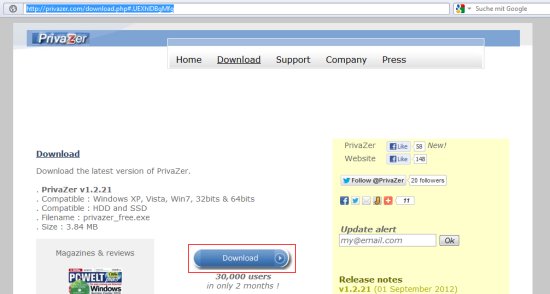
…oder eine andere Download-Plattform, wie Computerbild.de, auf. Klicken Sie dann auf den Downloadlink oder -button und folgen Sie den weiteren Anweisungen.
Drei unterschiedliche Installations-Arten
Auch wenn die Webseite des Anbieters in englischer Sprache ist, kann im ersten Installationsfenster eine Sprachauswahl festgelegt werden. Hier wählen Sie ebenfalls die Art der Installation aus. Mit „Weiter“ gelangen Sie zum nächsten Schritt.
Der erste Programmstart und die Aufräumarbeiten
Vor dem ersten Start von „PrivaZer“ erhalten Sie Hilfe und die geeigneten Aufräumarbeiten auszuwählen. Alle nachfolgenden Arbeitsschritte werden gut erklärt und mit „Weiter“ gestartet.
Den Umfang eines Systemscans muss für jede Festplatte und externe Speichereinheiten separat durchgeführt werden.
In diesem Fenster können Sie auch zukünftig individuell einstellen, welche Bereiche gereinigt werden sollen. Das hängt davon ab, welche Arbeiten Sie an einem Computer erledigen wollen. Wenn Sie beispielsweise an einem fremden Rechner nur surfen möchten, wählen Sie einfach danach nur die Optionen aus, die mit dem Surfen im Zusammenhang stehen.
Mit der Schaltfläche „Suchen“ startet die Systemanalyse.
Ist si abgeschlossen, wählen Sie im nächsten Dialogfenster die Elemente aus, die gereinigt werden sollen.
Der Link „Säuberungs-Optionen“ neben der Schaltfläche „Reinigen“ erlaubt weitere Feineinstellungen wie zum Beispiel die Auswahl des Löschalgorithmus.
„Normale“ oder schnelle Reinigung
Klicken Sie auf „Reinigen“ und wählen Sie zwischen „normale Reinigung“ und „Quick-Bereinigung“ aus. Beim ersten Programmstart und der ersten Systemreinigung ist die „normale Reinigung“ empfehlenswert, auch wenn Sie länger dauert. Aktivieren Sie zudem die Option „Einen Wiederherstellungspunkt erstellen“, um bei einem eventuellen Misserfolg Ihr System wieder in den Ursprungszustand versetzen zu können.
Fazit: Ein nützliches Tool, dass die Privatsphäre sehr gut schützt und einfach zu bedienen ist. Mit den drei unterschiedlichen Installationsarten schützt es Sie auch auf Computern, deren USB-Anschlüsse deaktiviert sind.